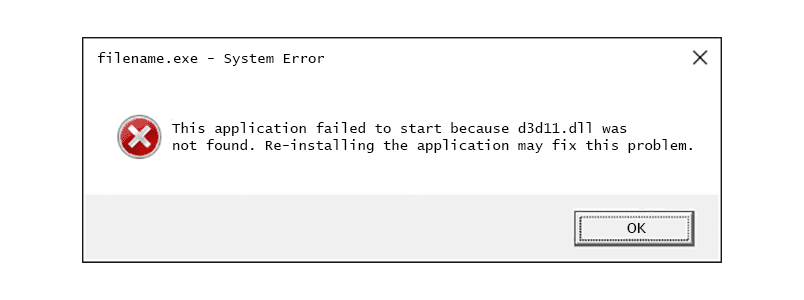
Chyby D3d11.dll jsou způsobeny situacemi, které vedou k odstranění nebo poškození souboru DLL d3d11, souboru obsaženého v kolekci softwaru DirectX. V některých případech mohou chybové zprávy d3d11.dll indikovat problém s registrem, problém s malwarem, jako je napadení virem, nebo dokonce selhání hardwaru. Protože však DirectX využívá většina her se systémem Windows a pokročilé grafické programy, chyby d3d11.dll se obvykle zobrazují pouze při použití těchto programů. Chybová zpráva d3d11.dll se může vztahovat na jakýkoli program, hru nebo systém, který může soubor využívat v kterémkoli z operačních systémů společnosti Microsoft, včetně Windows 10, Windows 8 atd.
Chyby D3d11.dll
Existuje několik způsobů, jak mohou být chybové zprávy d3d11.dll formulovány v závislosti na příčině problému. Zde je několik běžných příkladů:
- D3d11.dll nebyl nalezen
- Soubor d3d11.dll chybí.
- Start této aplikace se nezdařil, protože d3d11.dll nebyl nalezen. Tento problém může vyřešit přeinstalování aplikace.
- Nemůže najít [PATH] d3d11.dll
- Nemůže začít [APPLICATION]. Chybí požadovaný komponent: d3d11.dll. Prosím nainstalujte [APPLICATION] znovu.
Všimněte si, v jakém okamžiku se vaše chyba objeví, je důležitá informace, která vám pomůže při odstraňování problémů. Může se objevit při používání nebo instalaci určitých programů nebo videoher, při spuštění nebo vypnutí systému Windows nebo dokonce během instalace systému Windows.
Jak opravit chyby D3d11.dll
Nestahujte soubor d3d11.dll z jednoho z nich Stažení DLL stránky. Existuje mnoho důvodů, proč je to špatný nápad. Pokud potřebujete kopii tohoto souboru, je nejlepší ji získat z původního, legitimního zdroje.
-
Obnovte d3d11.dll z koše. Nejjednodušší možnou příčinou „chybějícího“ souboru d3d11.dll je to, že jste jej omylem smazali. Pokud máte podezření, že jste soubor omylem smazali, ale koš jste již vyprázdnili, můžete jej obnovit pomocí bezplatného programu pro obnovu souborů. Spusťte systém Windows v nouzovém režimu a dokončete tento krok nebo některý z následujících kroků, pokud kvůli chybě nemůžete běžně přistupovat k systému Windows. Obnovení odstraněné kopie souboru d3d11.dll pomocí programu pro obnovení souboru je chytrý nápad, pouze pokud jste si jisti, že jste soubor odstranili sami a že předtím, než jste to udělali, správně fungoval.
-
Nainstalujte si nejnovější verzi rozhraní Microsoft DirectX. Je pravděpodobné, že upgrade opraví chybu d3d11.dll nebyla nalezena. Stejný instalační program DirectX funguje se všemi verzemi systému Windows, včetně Windows 10, 8 atd. Nahradí chybějící soubory DirectX 11, DirectX 10 nebo DirectX 9. Společnost Microsoft často vydává aktualizace pro DirectX, aniž by aktualizovala číslo verze nebo písmeno, takže si musíte nainstalovat nejnovější verzi, i když je vaše verze technicky stejná. Toto je nejpravděpodobnější řešení chybějící nebo nenalezené chyby d3d11.dll. Poté, co se ujistíte, že váš počítač není infikován malwarem, vynaložte veškeré úsilí, abyste tento krok dokončili.
-
Za předpokladu, že nejnovější verze DirectX od společnosti Microsoft neopraví chybu, kterou dostáváte, vyhledejte instalační program DirectX na DVD nebo CD s hrami nebo aplikacemi (může se jmenovat dxsetup nebo něco podobného). Obvykle, pokud hra nebo jiný program využívá DirectX, vývojáři softwaru zahrnou kopii DirectX na instalační disk. Někdy, i když ne často, je verze DirectX obsažená na disku pro program vhodnější než nejnovější verze dostupná online.
-
Prohledejte celý počítač, zda neobsahuje viry a další malware. Některé chyby DLL mohou souviset s nějakým druhem malwarové infekce ve vašem počítači, která soubor poškodila. Je dokonce možné, že chyba d3d11.dll, kterou vidíte, souvisí s nepřátelským programem, který se maskuje jako soubor.
-
Spusťte příkaz sfc / scannow a nahraďte chybějící nebo poškozenou kopii souboru d3d11.dll. Naštěstí je soubor poskytován společností Microsoft alespoň v některých verzích systému Windows, takže by jej měl obnovit nástroj Kontrola systémových souborů (příkaz sfc).
-
Pomocí nástroje Obnovení systému můžete vrátit poslední změny systému. Pokud máte podezření, že chyba byla způsobena změnou důležitého souboru nebo konfigurace a kontrola systémových souborů nepomohla, měl by problém vyřešit nástroj Obnovení systému.
-
Přeinstalujte program, který používá soubor d3d11.dll. Pokud se při použití konkrétního programu vyskytne chyba DLL d3d11.dll, přeinstalování programu by mělo soubor nahradit. Tento krok je nejužitečnější pro nahrazení souborů DLL, které nedodává společnost Microsoft, ale mohl by vám pomoci s problémem d3d11.dll, pokud tento program poskytuje také kopii souboru a předchozí návrhy řešení potíží nebyly úspěšné.
-
Aktualizujte ovladače hardwarových zařízení, která mohou souviset se souborem DLL. Pokud se vám například při přehrávání 3D videohry zobrazuje chyba „Soubor d3d11.dll chybí“, zkuste aktualizovat ovladače grafické karty. Soubor d3d11.dll může nebo nemusí souviset s grafickými kartami – to byl jen příklad. Klíčem je zde věnovat velmi velkou pozornost kontextu chyby a podle toho odstraňovat problémy.
-
Vraťte ovladač zpět na dříve nainstalovanou verzi, pokud po aktualizaci ovladače konkrétního hardwarového zařízení začaly chyby d3d11.dll.
-
Nainstalujte si všechny dostupné aktualizace systému Windows. Mnoho aktualizací Service Pack a dalších oprav nahrazuje nebo aktualizuje některé ze stovek distribuovaných souborů DLL společnosti Microsoft ve vašem počítači. Soubor d3d11.dll lze zahrnout do jedné z těchto aktualizací.
-
Opravte instalaci systému Windows. Pokud výše uvedené pokyny pro řešení potíží se soubory d3d11.dll výše nejsou úspěšné, mělo by obnovení, spuštění opravy nebo instalace opravy (v závislosti na verzi systému Windows) obnovit všechny soubory DLL systému Windows do jejich pracovních verzí.
-
Použijte bezplatný čistič registru k opravě problémů souvisejících s d3d11.dll v registru. Bezplatný program pro vyčištění registru vám může pomoci odstraněním neplatných položek registru d3d11.dll, které mohou způsobovat chybu DLL. Zřídka doporučujeme používat čističe registru. Tuto možnost jsme zahrnuli pro případ, že by se ukázalo být užitečné, a v takovém případě byste se mohli vyhnout obtížnějším možnostem testování a možnosti poslední instance níže.
-
Vyzkoušejte paměť a poté otestujte pevný disk. Většinu řešení potíží s hardwarem jsme nechali na poslední krok, ale paměť a pevný disk vašeho počítače se testují relativně snadno a jsou nejpravděpodobnějšími součástmi, které způsobí chyby d3d11.dll, protože selžou. Pokud některý z testů hardware selže, co nejdříve vyměňte paměť nebo vyměňte pevný disk.
-
Proveďte čistou instalaci systému Windows. Tím vymažete vše a nainstalujete novou kopii systému Windows. Pokud žádný z výše uvedených kroků chybu d3d11.dll neopraví, měl by to být váš další postup. Aby bylo jasné, všechna data na jednotce, na které máte nainstalován Windows, budou během čisté instalace smazána, takže pokud je to možné, nezapomeňte zálohovat důležité soubory. Je zřejmé, že jste provedli veškerý pokus o opravu chyby pomocí kroku odstraňování problémů před tímto, než provedete čistou instalaci.
-
Odstraňte problém s neznámým hardwarovým problémem, pokud chyby d3d11.dll přetrvávají. Čistá instalace systému Windows je nový začátek na straně softwaru při řešení potíží. Bohužel, pokud to nefungovalo, váš problém s DLL musí souviset s hardwarem.
Potřebujete další pomoc?
Pokud tento problém nechcete vyřešit sami, přečtěte si téma Jak mohu opravit tento počítač? pro úplný seznam možností podpory a pomoc se vším, co potřebujete, včetně výpočtu nákladů na opravu, stažení souborů, výběru opravárenské služby a mnohem více.